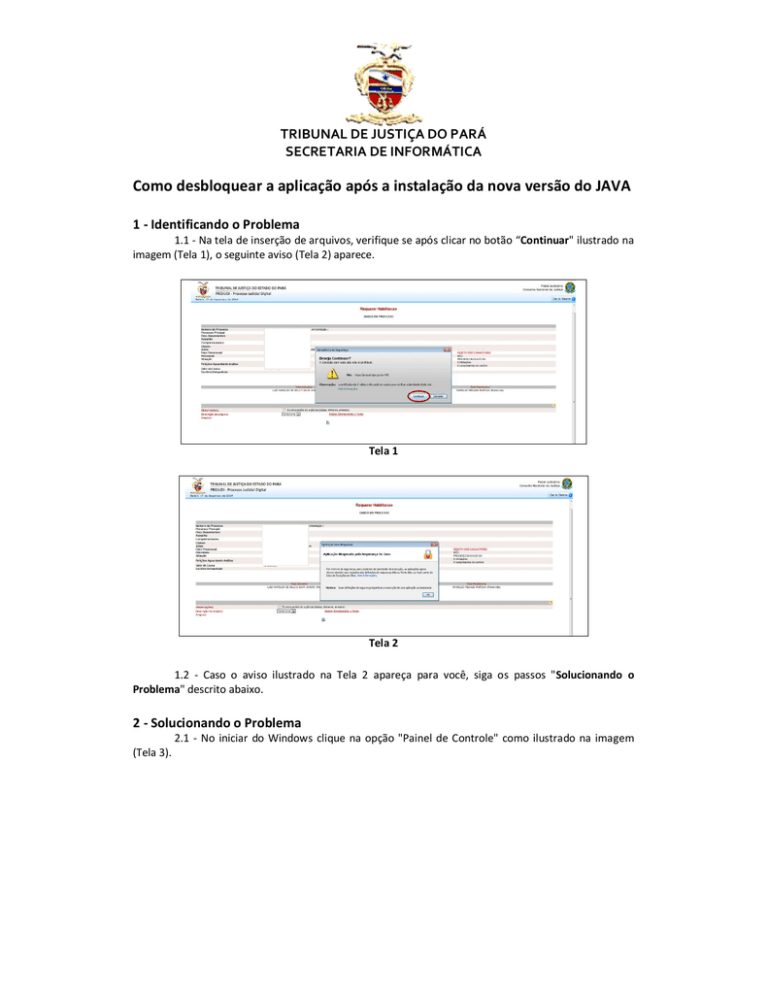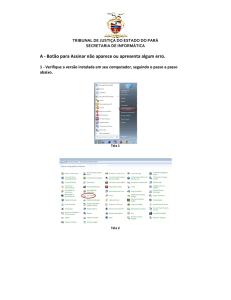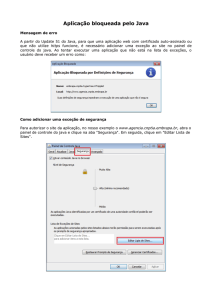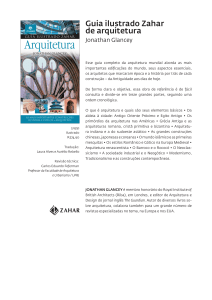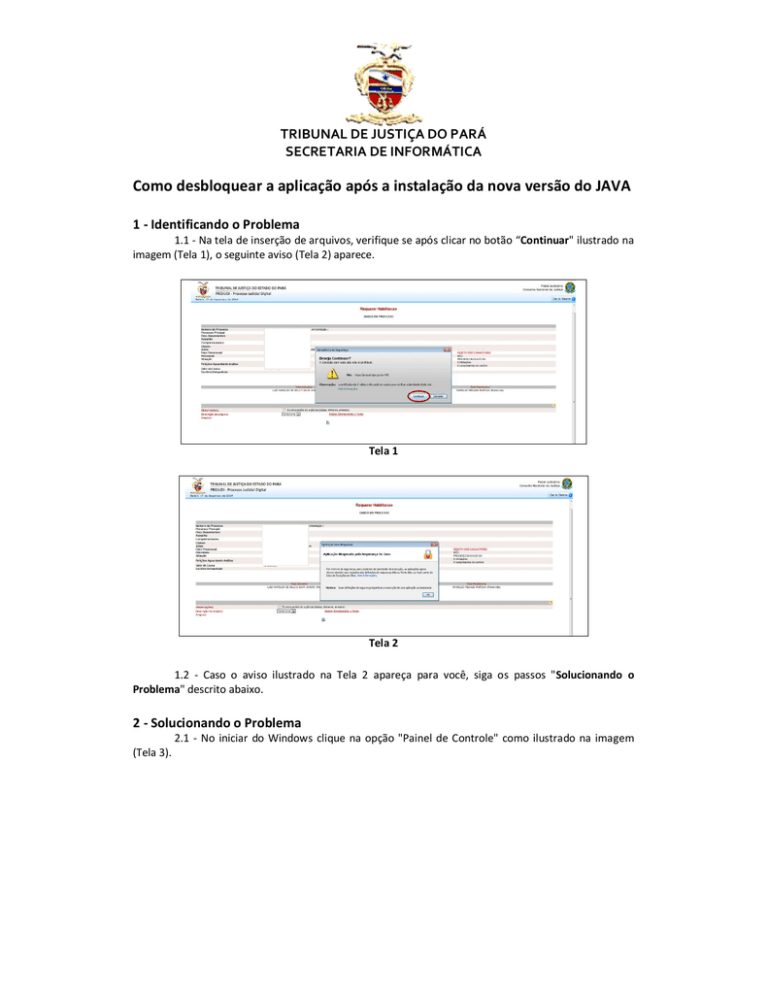
TRIBUNAL DE JUSTIÇA DO PARÁ
SECRETARIA DE INFORMÁTICA
Como desbloquear a aplicação após a instalação da nova versão do JAVA
1 - Identificando o Problema
1.1 - Na tela de inserção de arquivos, verifique se após clicar no botão “Continuar" ilustrado na
imagem (Tela 1), o seguinte aviso (Tela 2) aparece.
Tela 1
Tela 2
1.2 - Caso o aviso ilustrado na Tela 2 apareça para você, siga os passos "Solucionando o
Problema" descrito abaixo.
2 - Solucionando o Problema
2.1 - No iniciar do Windows clique na opção "Painel de Controle" como ilustrado na imagem
(Tela 3).
TRIBUNAL DE JUSTIÇA DO PARÁ
SECRETARIA DE INFORMÁTICA
Tela 3
2.2 - Procure a opção "JAVA".
Tela 4
2.3 - Em seguida abrirá um painel chamado "Painel de Controle Java" onde você irá selecionar a
aba "Segurança" e depois clicar em "Editar Lista de Sites", como ilustrado na imagem (Tela 5).
Tala 5
TRIBUNAL DE JUSTIÇA DO PARÁ
SECRETARIA DE INFORMÁTICA
2.4 - Abrirá uma tela onde você terá que clicar em "Adicionar" e em seguida incluir o endereço
do Sistema PROJUDI: https://projudi.tjpa.jus.br/projudi/ conforme ilustrado na imagem (Tela 6).
Após incluído o endereço do PROJUDI, clique em "OK", conforme ilustrados na imagem (Tela 7).
Tela 6
Tela 7
2.5 - Após esses procedimentos, feche o navegar (Mozilla FireFox) e tente inserir um arquivo.
Novamente aparece a mensagem "Advertência de Segurança" (Tela 8), clique em "Ok" e em seguida
aparecerá uma mensagem onde você clicará em "Executar", conforme a imagem (Tela 9).
Tela 8
TRIBUNAL DE JUSTIÇA DO PARÁ
SECRETARIA DE INFORMÁTICA
Tela 9
2.6 - Feito isso, o botão assinar arquivo aparecerá novamente (Tela 10).
Tela 10